Jak povolit soubory cookie v aplikaci Internet Explorer
for you by saving certain pieces of information about your personal preferences. Soubory cookie jsou malé soubory, které webové stránky používají k ukládání informací na vašem počítači, aby bylo pro vás pohodlnější uložením určitých informací o vašich osobních preferencích., so that the next time you navigate to the site, your user name can be automatically filled in. Other examples include storing information about user selected color themes or personal favorite links. Například soubor cookie může být uložen s vaším uživatelským jménem, který používáte k přihlášení, takže při příštím procházení na web se vaše uživatelské jméno automaticky vyplní. Další příklady zahrnují ukládání informací o vybraných barevných tématech uživatele nebo osobních oblíbené odkazy.
Některé webové stránky vyžadují použití cookies, aby fungovaly správně, takže pokud jsou z jakéhokoli důvodu zakázány, pravděpodobně nebudete moci stránky používat. Pokud se zobrazí chybová zpráva, že soubory cookie nejsou ve vašem počítači povoleny, postupujte takto: V aplikaci Internet Explorer znovu povolte soubory cookie:
Microsoft Internet Explorer 6.0+
Zvolte možnost " Možnosti Internetu " z nabídky Nástroje v IE. V IE 10 a 11 kliknete na malou ikonu ozubeného kola vpravo nahoře a zobrazí se možnosti Možnosti Internetu.

Dále klikněte na kartu Ochrana osobních údajů a poté klikněte na tlačítko " Výchozí " (nebo ručně posuňte lištu dolů na Střední ) v části Nastavení .
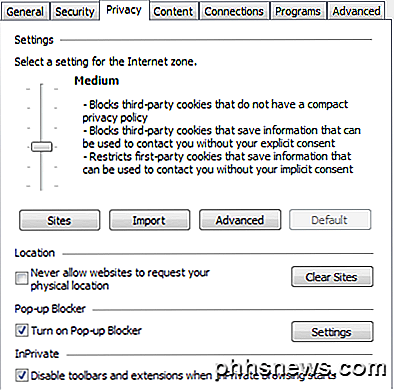
Toto nastavení umožní soubory cookie první strany, ale zablokuje soubory cookie třetích stran. Soubory cookie první strany znamenají, že soubory cookie, které se v počítači používají, pocházejí z webové stránky, kterou právě prohlížíte. Soubory cookie třetích stran jsou soubory cookie ponechány jinou doménou než doménou, kterou právě prohlížíte. Pokud například přejdete na stránky yahoo.com a cookie z webu weloveads.com se připojí k počítači, bude to cookie třetí strany.
Můžete také zvolit přijímání souborů cookie třetích stran, ale toto se obecně nedoporučuje, pokud nebudete muset určitou webovou stránku pracovat. Chcete-li povolit i soubory cookie třetích stran, přejděte znovu do nabídky Nástroje, Možnosti Internetu a na kartu Ochrana osobních údajů.
Tentokrát klikněte na tlačítko Pokročilé a zaškrtněte políčko " Potlačení automatického zpracování souborů cookie " a zvolte možnost Přijmout soubory cookie třetích stran.
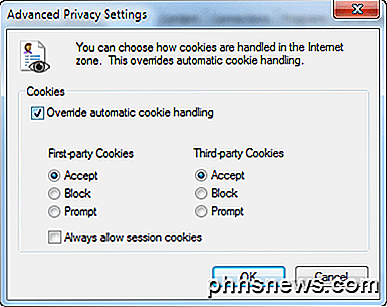
Smazat soubory cookie v IE
Chcete-li odstranit všechny soubory cookie z počítače, přejděte na položku Nástroje, Možnosti Internetu a na kartě Obecné v části Historie procházení klepněte na tlačítko Odstranit .
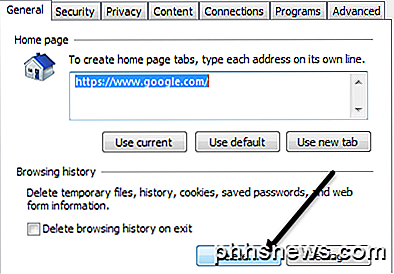
V dalším dialogu zaškrtněte políčko Soubory cookie a webové stránky a klepněte na tlačítko OK .
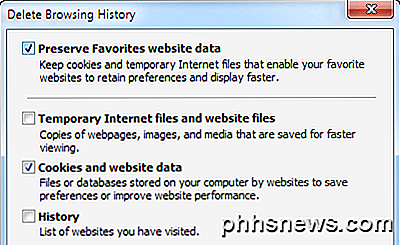
K ostatním cookies není nic jiného. Ve výchozím nastavení nejsou soubory cookie žádné závažné bezpečnostní obavy, o které se musíte starat. Normálně, pokud se chcete při prohlížení chránit na webu, musíte zakázat jazyk Java a skripty, jako je JavaScript. Užívat si!

Jak získat extra velké miniatury Zpět v systému Windows 8
Pokud jste nedávno provedli skok na systém Windows 8 a jste zmatení nad zdánlivě omezenými možnostmi miniatur, přečtěte si, jak jsme zvýrazněte, jak získat extra velké miniatury zpět (a některé velmi šikovné klávesové zkratky, které vám umožňují přístup k obrovským 45 náhledům velikosti) Vážený, jak to Geek, Nedávno jsem dostal nový počítač se systémem Windows 8 to.
Jak obnovit poškozenou ikonu mezipaměti v systému Windows 10
Ikony, které systém Windows používá pro dokumenty a programy, jsou uloženy v mezipaměti ikon, takže je lze rychle zobrazit namísto toho, vždy je načíst. Máte-li někdy potíže s ikonami v počítači, může se stát, že znovu vytvoříte vyrovnávací paměť ikon. Někdy je mezipaměť ikon zastaralá, což způsobuje, že se ikony zobrazují nesprávně nebo dokonce chybí.



